„App X“ ist der Name eines unerwünschten Programms vom Typ Adware mit einigen Elementen eines Trojaners. Es ist eher lästig als gefährlich, um ehrlich zu sein. Aber gleichzeitig ist es sehr schwer zu entfernen und erfordert spezielle benutzerdefinierte Anweisungen für die Entfernung, und in der Zwischenzeit versucht es, Sie mit mehr Malware zu infizieren, so dass die meisten Benutzer eine harte Zeit haben, mit ihm umzugehen. Frühere Versionen dieser Malware verwenden einen anderen Namen und heißen unter anderem BivaApp, KcozApp und GxuApp.
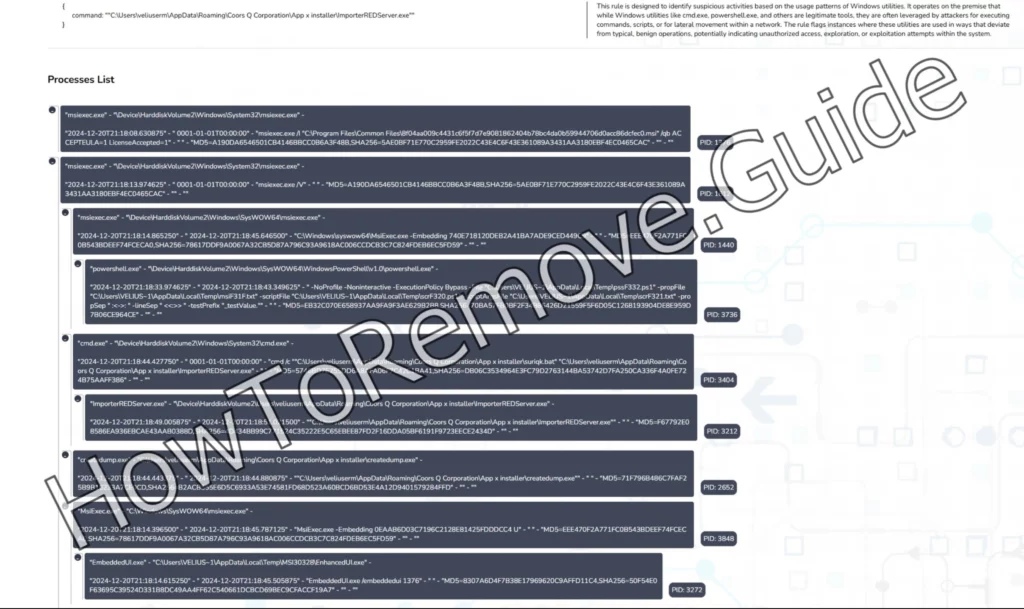
Anleitung zum Entfernen von „App X“
Es dauert eine Weile, bis die vollständige Anleitung fertig ist. Wenn Sie also eine schnellere Entfernungsmethode benötigen, empfehle ich Ihnen, diese auszuprobieren. Hier sind ein paar einfachere Schritte, die Sie in manchen Fällen von „App X“ befreien können:
- Öffnen Sie zunächst das Startmenü und navigieren Sie zum Abschnitt „Apps und Funktionen“.
- Dort sortieren Sie die Liste der Programme nach dem Installationsdatum. Dieser kleine Schritt kann oft viel aufdecken – suchen Sie nach allem, was Sie nicht kennen, vor allem, wenn es etwa zu der Zeit hinzugefügt wurde, als Ihre Probleme begannen.
- Wenn „App X“ oder eine andere verdächtige Software auftaucht, deinstallieren Sie sie sofort.
Aber die Sache ist die: Eine Deinstallation reicht möglicherweise nicht aus. Malware wie „App X“ hat die heimtückische Angewohnheit, Hinterlassenschaften zu hinterlassen.
- Gehen Sie zu den Verzeichnissen C:\Programme und C:\Programme (x86) und durchsuchen Sie sie sorgfältig.
- Wenn Sie Dateien oder Ordner finden, die mit „App X“ verknüpft sind, löschen Sie diese manuell.
- Starten Sie Ihren Computer neu, sobald Sie all dies getan haben.
Dies kann sich um „App X“ kümmern, muss es aber nicht. Falls die Malware nach dem Neustart immer noch vorhanden ist, müssen Sie für eine gründlichere Entfernung einfach die ausführliche Anleitung unten ausführen.
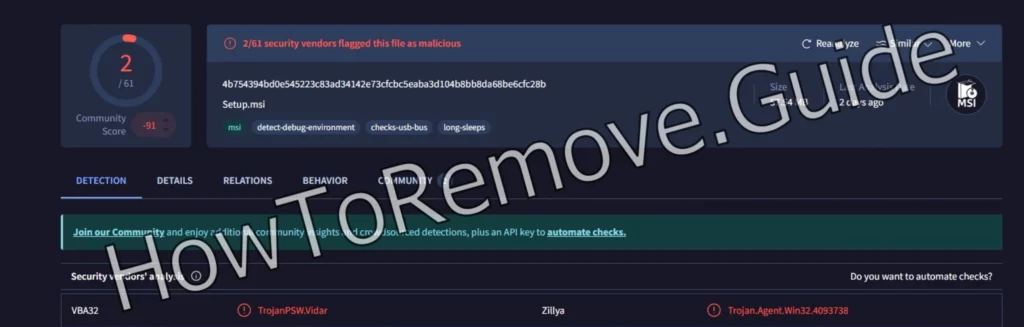
ZUSAMMENFASSUNG:
| Name | App x |
| Typ | Adware |
| Erkennungstool | SpyHunter herunterladen (kostenloser Remover*) |
Wichtig! Vor dem Fortfahren lesen
Die manuelle Entfernung der Adware „App X“ kann eine schwierige und zeitaufwändige Aufgabe sein, die oft mehr als eine Stunde und etwas technisches Know-how erfordert. Für diejenigen, die einen einfacheren und effizienteren Ansatz bevorzugen, bietet SpyHunter 5 eine zuverlässige Lösung.
Dieses fortschrittliche Tool wurde speziell für die einfache Entfernung von Adware entwickelt und macht komplizierte manuelle Schritte überflüssig. Es ist eine ausgezeichnete Wahl für alle, die bei der Bekämpfung unerwünschter Software Wert auf Geschwindigkeit und Komfort legen. Das Beste von allem ist, dass SpyHunter 5 gleich hier verfügbar ist und eine unkomplizierte Möglichkeit bietet, das Problem ohne unnötigen Aufwand zu lösen.
Wie man den „App X“-Virus entfernt
Bevor Sie mit dem eigentlichen Umzug beginnen, müssen Sie zwei wichtige Vorbereitungsschritte durchführen. Überspringen Sie diese nicht, denn sie stellen sicher, dass Sie alle folgenden Schritte durchführen können, ohne Dateien zu übersehen, die mit der zu löschenden Malware verbunden sind:
Zunächst müssen Sie Folgendes installieren LockHunter, ist ein kostenloses Tool, das sich perfekt eignet, um Dateien loszuwerden, die sich hartnäckig weigern, gelöscht zu werden.hich is a free tool perfect for getting rid of files that stubbornly refuse to be deleted.
Stellen Sie außerdem sicher, dass versteckte Dateien und Ordner auf Ihrem System sichtbar sind, bevor Sie loslegen. Malware gedeiht in versteckten Ecken, und Sie müssen alles sichtbar machen. Öffnen Sie dazu über das Startmenü die Ordneroptionen, wechseln Sie zur Registerkarte „Ansicht“ und aktivieren Sie „Versteckte Dateien, Ordner und Laufwerke anzeigen“. Sobald Sie die Änderungen vorgenommen haben, können Sie tiefer graben.

Versteckte Dateien und Ordner anzeigen
Löschen von „App X“-Virendateien
Nun, da Sie LockHunter zur Hand haben und alle versteckten Dateien und Ordner in Ihrem System sichtbar sind, ist es an der Zeit, mit der Entfernung der Malware zu beginnen, indem Sie zunächst die Dateien aufspüren und löschen:
Beginnen Sie mit dem Roaming-Ordner, der sich unter C:\Benutzer\Ihr_Benutzername\AppData\Roaming befindet. Dies ist ein beliebtes Versteck für Malware. Achten Sie auf alles Ungewöhnliche – Dateien mit seltsamen Namen oder Ordner, die fehl am Platz zu sein scheinen. Wenn es verdächtig aussieht, vertrauen Sie Ihrem Instinkt und löschen Sie es.
Wechseln Sie als Nächstes zum Ordner „Temp„, der sich unter C:\Benutzer\Ihr_Benutzername\AppData\Local\Temp befindet. Dieser Ordner ist im Wesentlichen eine Müllhalde für temporäre Dateien, und Malware nutzt ihn häufig aus. Zögern Sie nicht und löschen Sie den gesamten Ordner. Das ist sicher und stellt sicher, dass Sie Malware keinen Platz zum Verstecken lassen.

Überprüfen Sie schließlich die Startverzeichnisse, die steuern, welche Programme beim Starten Ihres Computers gestartet werden. Hier schleicht sich gerne Malware ein. Suchen Sie an den folgenden Stellen:
- C:\ProgramData\Microsoft\Windows\Start Menu\Programs\Startup
- C:\Users\YourUsername\AppData\Roaming\Microsoft\Windows\Start Menu\Programs\Startup
Wenn Sie etwas Unbekanntes sehen, entfernen Sie es. Und vergessen Sie nicht, noch einmal zu C:\Programme und C:\Programme (x86) zurückzukehren, um sicherzustellen, dass keine Spuren von „App X“ mehr vorhanden sind.
LockHunter für hartnäckige Dateien verwenden
Manchmal lassen sich Malware-Dateien einfach nicht entfernen, egal wie sehr man sich bemüht. Hier kommt LockHunter ins Spiel. Dieses Tool ist Ihr bester Freund, wenn es um gesperrte Dateien geht.
Klicken Sie einfach mit der rechten Maustaste auf die hartnäckige Datei, klicken Sie auf What’s locking this file? und dann im nächsten Fenster auf Delete. Dieser Schritt ist wichtig, um Reste von „App X“ zu beseitigen, die sonst vielleicht noch vorhanden wären.
Löschen persistenter Dateien mit Lock Hunter
Beseitigen Sie „App X“ in der Aufgabenplanung
Vergessen Sie nicht den Task-Planer. Viele Benutzer ignorieren diesen Schritt, und so kann die Malware zurückkehren, selbst nachdem sie sie entfernt haben. Sie müssen diesen Teil Ihres Systems auf Aufgaben untersuchen, die mit „App X“ verknüpft sind, und diese löschen. So geht’s:
Öffnen Sie den Taskplaner über das Startmenü (suchen Sie dort nach ihm) und gehen Sie zur Taskplaner-Bibliothek.

Schauen Sie sich die dort aufgeführten Aufgaben genau an. Prüfen Sie die Registerkarte „Aktionen“ jeder Aufgabe.
Alles, was einen verdächtigen oder unbekannten Namen trägt, sollte verschwinden. Dasselbe gilt für alle Aufgaben, die so eingestellt sind, dass sie verdächtig aussehende .exe-Dateien oder Skriptdateien ausführen.
Durch das Löschen dieser unerwünschten Aufgaben wird sichergestellt, dass „App X“ kein überraschendes Comeback feiern kann.
Entfernen von „App X“ aus der Systemregistrierung
Eine Bereinigung der Registrierung ist ein Muss, wenn Sie versuchen, „App X“ manuell zu entfernen. Beachten Sie, dass Sie bei diesem Schritt die meiste Laufarbeit leisten müssen und dass Fehler, wie das Löschen von etwas, das Sie nicht löschen sollten, zu Problemen mit dem System führen können. Wenn Sie sich also nicht zutrauen, die Registry selbst zu bereinigen, sollten Sie SpyHunter verwenden. Wenn Sie jedoch der Meinung sind, dass Sie es schaffen können, sollten Sie Folgendes tun:
Öffnen Sie den Registrierungseditor, indem Sie im Startmenü „regedit“ eingeben und als Administrator ausführen.
Verwenden Sie anschließend die Suchfunktion (Strg + F), um Einträge zu finden, die mit „App X“ verknüpft sind. Seien Sie gründlich – überprüfen Sie diese Schlüsselpositionen:

Bevor Sie Änderungen vornehmen, sollten Sie eine Sicherungskopie der Registrierung erstellen, um eventuelle Pannen zu vermeiden. Löschen Sie nur die Einträge, die eindeutig mit „App X“ verknüpft sind, da das Entfernen der falschen Schlüssel Ihr System destabilisieren könnte.
Video-Anleitung für diesen Schritt:
Browserrichtlinien „App X“ löschen
Wenn Sie auch unerwünschte Änderungen in Ihrem Browser entdeckt haben, steht dies wahrscheinlich in direktem Zusammenhang mit dem Vorhandensein von „App X“ in Ihrem System. Prüfen Sie unten im Menü des Browsers auf die Meldung „Verwaltet von Ihrer Organisation“. Wenn Sie diese sehen, deutet dies auf das Vorhandensein einer Drittanbieter-Richtlinie im Browser hin, die Sie auf folgende Weise entfernen müssen:
Suchen Sie im Startmenü nach „Gruppenrichtlinie bearbeiten„, öffnen Sie den Gruppenrichtlinien-Editor, und navigieren Sie zu Computerkonfiguration.

Klicken Sie mit der rechten Maustaste auf Administrative Vorlagen, wählen Sie Hinzufügen/Entfernen, und löschen Sie alles, was Sie in der nächsten Liste sehen.

Für Chrome-Nutzer gibt es Tools wie Chrome Policy Remover kann Ihnen Zeit ersparen, indem es den Prozess der Entfernung dieser Richtlinien automatisiert.
Deinstallieren Sie „App X“ von Ihrem Chrome, Edge und anderen Browsern
Sobald die schädliche Richtlinie aus Ihrem Browser entfernt wurde, können Sie alle Änderungen rückgängig machen, die „App X“ an den Einstellungen vorgenommen hat. Hier sind die wichtigsten Einstellungsabschnitte, die die Malware wahrscheinlich ohne Ihre Erlaubnis geändert hat – stellen Sie sicher, dass sie so wiederhergestellt werden, wie sie waren, bevor „App X“ auf Ihrem PC installiert wurde.
Löschen Sie zunächst den Cache Ihres Browsers und stellen Sie sicher, dass Sie die Option „Alle Zeiten“ auswählen. Löschen Sie alle Datentypen außer Passwörter.

Überprüfen Sie als Nächstes die einzelnen Berechtigungskategorien in den Website-Einstellungen auf unbekannte URLs und löschen Sie alle fragwürdigen URLs, die Sie finden.

Setzen Sie schließlich Ihre Standard-Suchmaschine, Ihre Homepage und Ihre Starteinstellungen zurück, um die volle Kontrolle über Ihr Browser-Erlebnis wiederzuerlangen. Stellen Sie sicher, dass Sie im Abschnitt „Suchmaschine verwalten“ der Suchmaschineneinstellungen alle unbekannten URLs entfernen, die der Hijacker dort platziert haben könnte.

Video-Anleitung für diesen Schritt:
Chrome
Microsoft Edge
Mozilla Firefox
Abschließende Überlegungen: Wachsam bleiben
Die Entfernung von Malware wie „App X“ erfordert Zeit und Mühe, aber die Ergebnisse sind es wert. Wenn Sie diese Schritte befolgen, sollte Ihr System das Problem für immer loswerden. Um zukünftige Infektionen zu verhindern, sollten Sie ein seriöses Antivirenprogramm installieren und Ihr System auf dem neuesten Stand halten. Seien Sie vorsichtig bei den Websites, die Sie besuchen, und bei der Software, die Sie herunterladen – Malware ist oft auf menschliches Versagen angewiesen, um durch die Maschen zu schlüpfen.
Bleiben Sie informiert, bleiben Sie vorbereitet, und Sie werden Ihr System in Zukunft vor Bedrohungen wie „App X“ schützen können.

Schreibe einen Kommentar